
#1(ユーザー向け)TeamSpiritの利用開始方法
「TeamSpirit」を導入した企業様の従業員向けの記事です。
サービスの機能の中で管理者として、最低限これだけは絶対に知って欲しい一部の機能の使い方のみをまとめました。
ここでは、導入〜利用開始までの流れを説明しています。
この記事の対象者
・システム管理者やプログラマ以外のITに精通していない経営者や管理職、従業員です。
・管理者の方にはマニュアルとしてご利用いただければ幸いです。
1.TeamSpiritとは?
いきなりこのサービス(アプリ)を導入するぞ!と言われても調べてみないと何がなんだか分かりませんよね。
そこで、使い方を効率良く学ぶためにサービスの全体像を掴めるように簡単にご説明します!
公式サイトの説明では、
働き方改革プラットフォーム「TeamSpirit」は、従業員の方々が日々利用する機能を統合し、企業の生産性向上や内部統制の強化を支援するクラウドサービスです。
勤怠管理・工数管理・経費精算・電子稟議・社内SNS・タイムレポート・シフト管理・レポート・ダッシュボード・社員情報管理・諸届ナビ・マイナンバーエンジン・プロジェクト原価管理...
と、とにかくたくさんの機能が使えることはわかっていただけたかと思います。
一言で表現すると、これら全ての機能をひとつのアプリで提供するサービスが「TeamSpirit」です!
2.Salesforceアプリをスマホにダウンロード
・iPhone(iOS)であれば「App Store」
・Andoroidであれば「Playストア」
で「Salesforce」と検索します。
※ 「TeamSpirit」で検索しても出てきません。
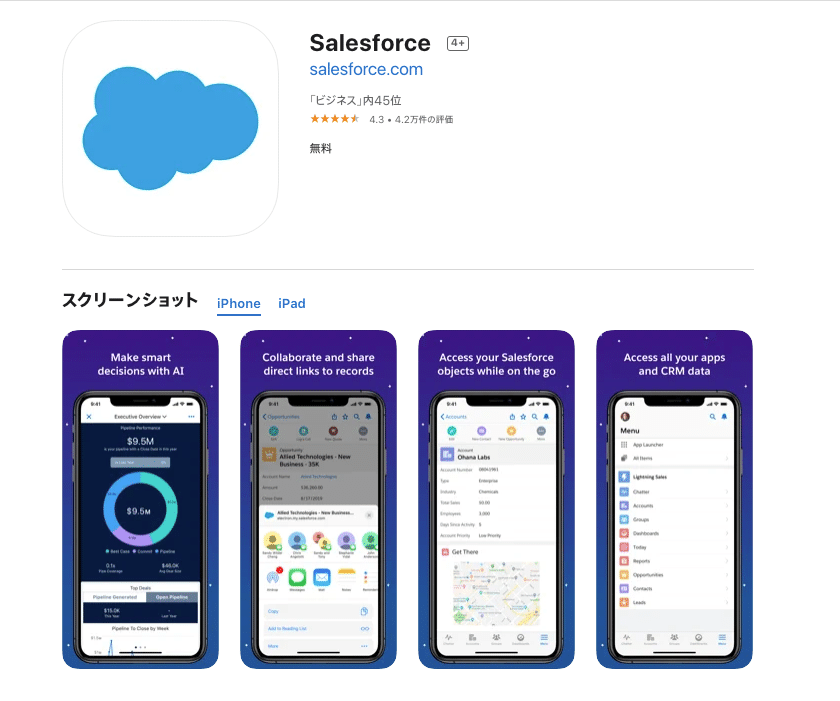
そうするとこのような↑アプリが出てくるので、こちらをインストールします。
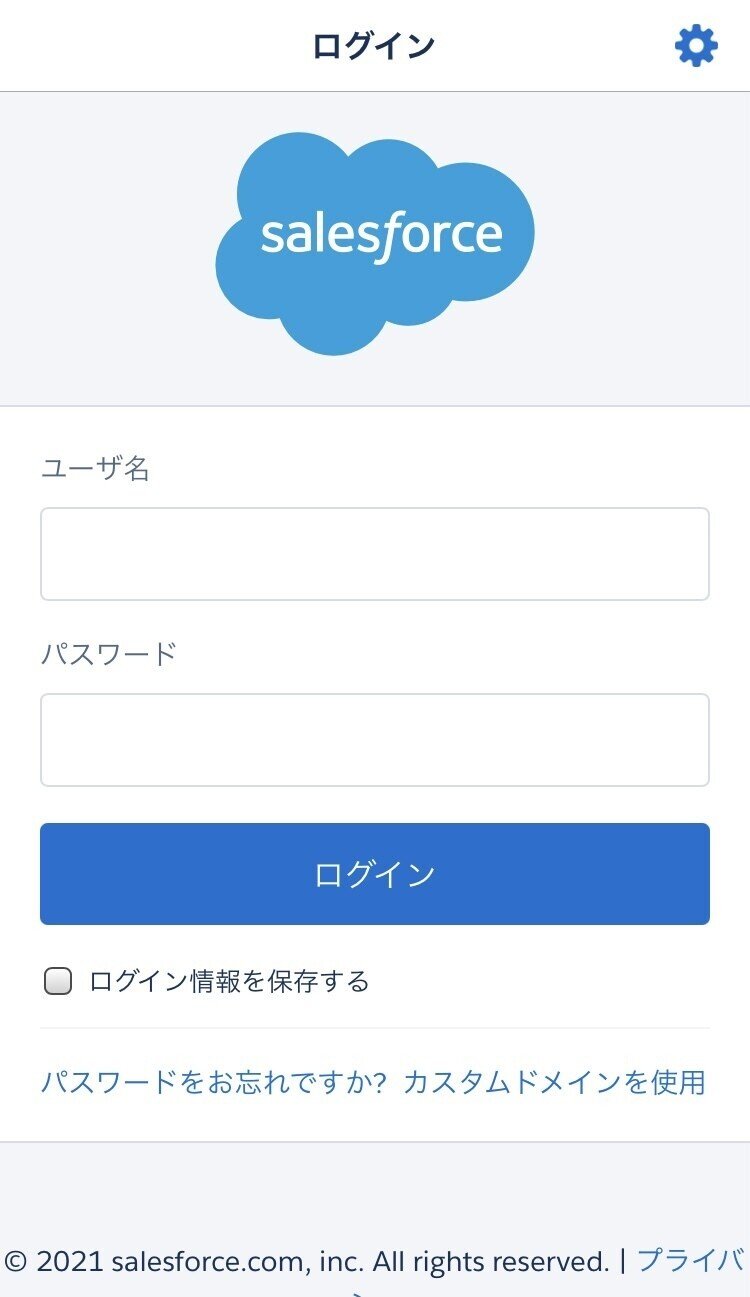
インストールが完了したら、アプリを開いてこのような↑画面が表示されればダウンロード完了です。
3.TeamSpiritへログイン
管理者がアカウントを作成していれば、いよいよTeamSpiritの利用環境にログインすることができるようになります。
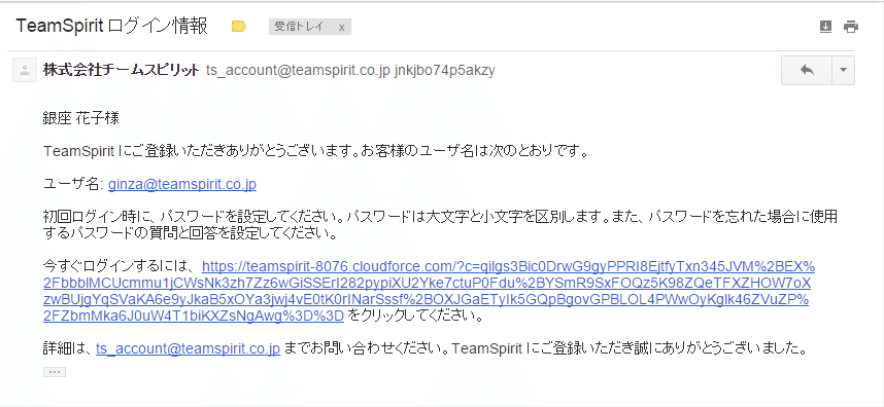
管理者がアカウントを作成すると上記↑のような設定用のメールが届いているので、メールをチェックします。※見つからなかれば管理者に問い合わせてください。
初回ログインは、メールに記載されてあるリンクから
・パスワード
・パスワードを忘れた場合に使用する質問と回答
dの2つを設定します。
2回目以降のログインは、
・(管理者によって設定されている)ユーザ名
・(初回ログイン時に設定した)パスワード
を入力することで再度ログインすることができます。
アプリの場合、一度ログインするとそれ以降はアプリを開くと自動的にログインできるようになります。
詳細は下記よりファイルをダウンロードできます。
まとめ
以上で、いつでもTeamSpiritを利用できる環境は整いました!!
実際の勤怠打刻方法は次の記事に書いてあります。
アプリダウンロード時に、なぜSalesforce??と困惑された方もいるかもしれませんが、TeamSpiritがsalesforceが提供しているプラットフォーム上で作られたサービスだからです。
そのおかげで私たちは高品質なサービスを低価格で利用することができます。
ひと昔前なら、大企業が数千万円を投じて開発していたシステムと同等のものを、今では月数万円〜利用することができます。
本当に素晴らしい時代になりました。
また、TeamSpiritのトライアル用ですが、
以下リンクより公式の操作マニュアルがインストールできます。
最後に、注意点として画面の表示パターンが「Salesforce Classic」と「Lightning Experience」の2パターンがあります。
マニュアルや他のユーザと表示画面が違うという理由で困っている方は、表示パターンが違う可能性があるので、切り替えると解決できるかもしれません。
この記事が気に入ったらサポートをしてみませんか?
